Analyse des données avec les comptes statistiques
Utilisez des comptes statistiques pour compléter les informations dans les états financiers. Les comptes statistiques vous permettent d’ajouter des mesures basées sur des données non transactionnelles. Vous ajoutez les données non transactionnelles en tant qu’unités numériques, telles que :
- Effectif des employés
- Pieds carrés
- Le nombre de clients avec des comptes en souffrance
Par exemple, vous pouvez mesurer les revenus ou les coûts en fonction du nombre de personnes dans un service. L’effectif du département est l’unité du compte statistique. L’image suivante montre un exemple d’état qui utilise un compte statistique pour afficher les revenus par employé.
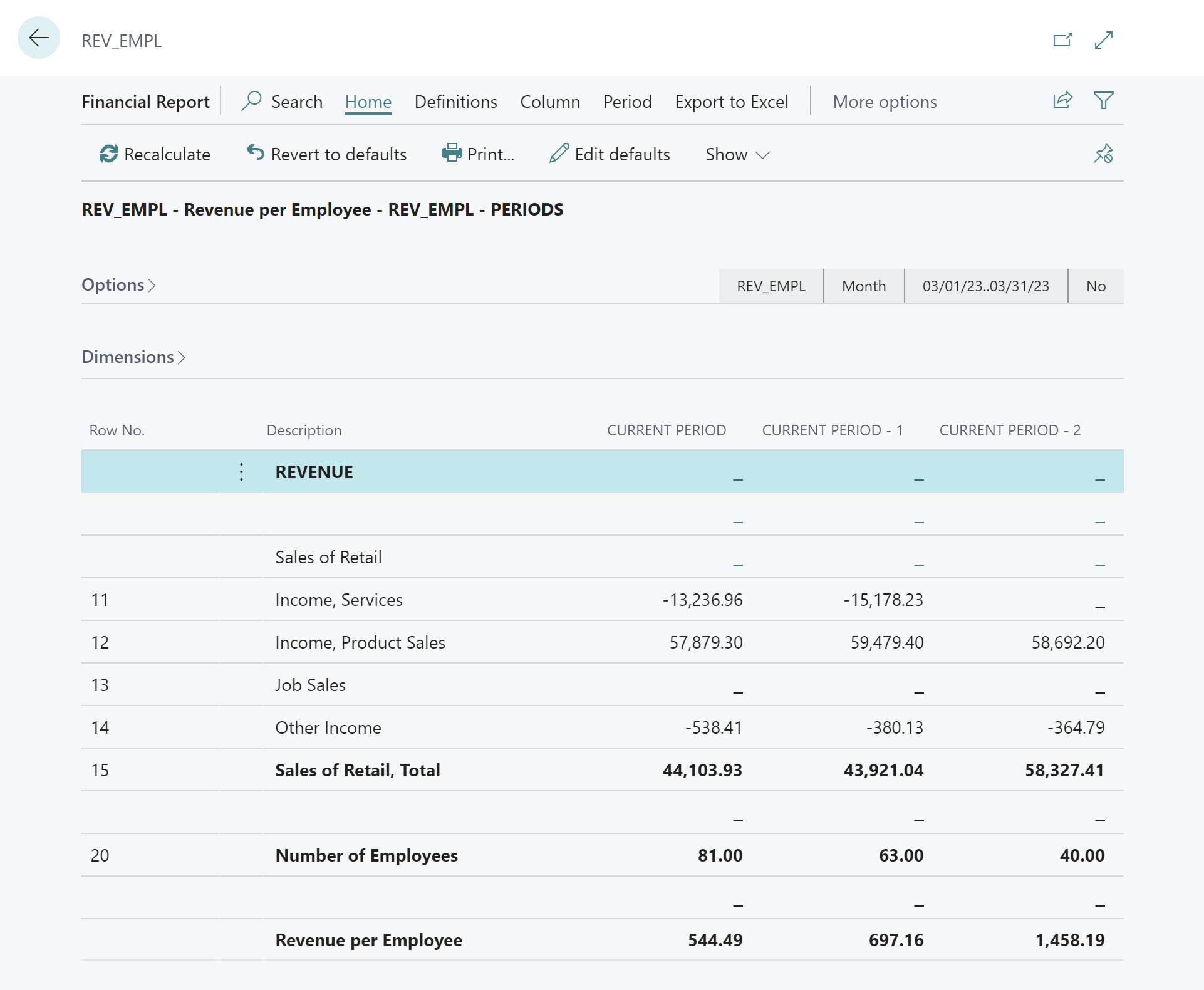
En termes de fonctionnement, les comptes statistiques sont similaires aux comptes postaux. Ils stockent les transactions que vous publiez à l’aide de journaux de comptes statistiques, afin que vous puissiez utiliser les transactions comme données pour les états financiers. Pour en savoir plus sur les états financiers, accédez à Préparer Financial Reporting avec des données financières et des catégories de compte.
Il existe quelques différences essentielles entre les comptes statistiques et les comptes de validation. Les comptes statistiques sont des entités distinctes et ne sont pas inclus dans les états de balance générale. En outre, vous n’avez pas besoin d’équilibrer les montants débiteurs et créditeurs lorsque vous utilisez des journaux de comptes statistiques pour valider des écritures sur un compte statistique. Vous venez de valider le montant.
Configurer un compte statistique
- Sélectionnez l’icône
 , saisissez Comptes statistiques, puis sélectionnez le lien associé.
, saisissez Comptes statistiques, puis sélectionnez le lien associé. - Renseignez les champs du raccourci Général. Positionnez le curseur sur un champ pour lire une brève description.
Valider des montants sur un compte statistique
- Pour valider les montants que vous souhaitez suivre, sur la page Comptes statistiques, choisissez l’action Feuille comptes statistiques.
- Dans le champ Date de validation, entrez la dernière date de la période de validation pour laquelle vous souhaitez valider les montants.
- Facultatif : Si vous souhaitez suivre les montants d’un document spécifique, dans le champ N° de document, saisissez l’ID du document.
- Dans le champ N° de compte statistique, choisissez le compte statistique sur lequel vous validerez les montants.
- Dans le champ Désignation, saisissez une brève description de ce que vous mesurez.
- Dans le champ Montant, entrez le total à valider.
- Facultatif : Si vous souhaitez inclure le compte statistique dans des analyses plus avancées, spécifiez les dimensions dans les champs Code emplacement immo et Code groupe clients. Pour en savoir plus sur les axes analytiques, accédez à Analyser les données par axes analytiques.
Vérifier les montants sur un compte statistique
Sur la page Comptes statistiques , utilisez l’action Solde des comptes statistiques pour vérifier que les montants enregistrés sont corrects pour chaque période.
Inclure le compte statistique dans un état financier
- Sélectionnez l’icône
 , saisissez États financiers, puis sélectionnez le lien associé.
, saisissez États financiers, puis sélectionnez le lien associé. - Créez un état financier de l’une des manières suivantes :
- Pour recommencer à zéro, choisissez Nouveau. Pour en savoir plus sur la création d’états financiers, accédez à Créer un état financier.
- Pour utiliser les paramètres d’un état similaire que vous possédez déjà, choisissez l’état à copier, puis choisissez l’action Copier l’état financier. Vous pouvez modifier les paramètres que vous copiez dans votre nouvel état.
- Ajouter le compte statistique :
- Si vous partez de zéro, choisissez l’action Modifier la définition de ligne.
- Pour utiliser une définition de ligne depuis un état existant, choisissez l’état à copier, puis choisissez l’action Copier la définition de ligne.
- Sur la page Définition de ligne, dans le champ N° de ligne, définissez où la ligne s’affiche dans la séquence de lignes sur l’état.
- Dans le champ Description, saisissez le texte qui indique ce que vous mesurez.
- Dans le champ Type de totalisation, choisissez Comptes statistiques.
- Dans le champ Totalisation, choisissez un compte statistique.
- Dans le champ Type de ligne, choisissez d’afficher le solde à la date comptable ou au début de la période comptable, ou d’afficher la modification du montant au cours de la période.
- Renseignez les champs restants. Pointez sur un champ pour lire une brève description.
Voir aussi
Préparation de Financial Reporting avec des données financières et des catégories de compte
Présentation des analyses financières